Ako previesť RAR súbor na ZIP vo Windows

Máte nejaké RAR súbory, ktoré chcete previesť na ZIP súbory? Naučte sa, ako previesť RAR súbor na formát ZIP.
Samsung a Apple – rivalita medzi týmito dvoma klanmi už nejaký čas trvá. Či už ide o zariadenia, ktoré uvádzajú na trh, alebo najnovšie technológie, ktoré zavádzajú, vždy to vyzerá s atmosférou tváre! Pred niekoľkými rokmi Apple predstavil AirPods, bezdrôtové zázraky, ktoré priniesli revolúciu v odvetví slúchadiel.
Takže ako náprotivok teraz spoločnosť Samsung vydala slúchadlá Galaxy Buds, o ktorých sa hovorí, že predstavujú tvrdú konkurenciu pre Apple AirPods. Áno, to je správne! Galaxy Buds sú najnovšie kompaktné bezdrôtové slúchadlá Samsung, ktoré vám umožnia počúvať hudbu na cestách bez toho, aby vám unikli nejaké dôležité upozornenia aplikácie.

Zdroj obrázka: tech-news.websawa.com
Tu je množstvo tipov a trikov pre Galaxy Buds, ktoré vám pomôžu začať s týmito kompaktnými slúchadlami. Vypočujme si ich!
Spárujte to
Najprv, ako sa hovorí. Ako AirPods fungujú, na spárovanie Galaxy Buds so zariadením Samsung stačí jednoducho odklopiť puzdro Buds a potom počkať niekoľko sekúnd, kým sa na obrazovke telefónu nezobrazí vyskakovacie okno. Klepnutím na obrazovku spárujete slúchadlá a môžete začať.
Jednoduché nie?
Základné ovládacie prvky
Než začnete Galaxy Buds ihneď používať, bolo by výhodou, keby ste poznali niekoľko základných ovládacích prvkov. Slúchadlá Galaxy Buds sú navrhnuté s pokročilou technológiou, kde každé klepnutie určuje inú funkčnosť. Pozrime sa, ako:
Prečítajte si tiež: -
Všetko, čo Samsung spustil a oznámil na svojom rozbalení ... Udalosťou pred MWC Galaxy dal Samsung najavo, že na MWC 2019 nemá čo ukázať.
Prispôsobenie Touchpadu Touch and Hold
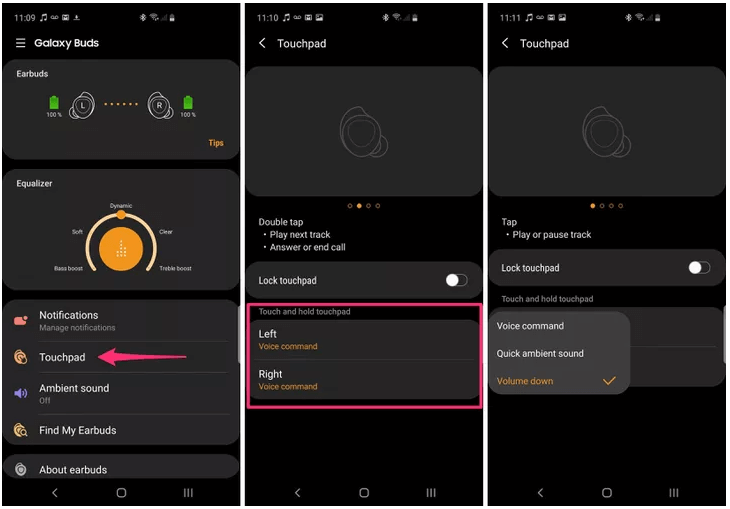
Môžete pridať rôzne prispôsobenia funkcie dotyku a podržania Galaxy Buds. Ak to chcete urobiť, spustite na svojom smartfóne nositeľnú aplikáciu Galaxy, vyberte slúchadlá a potom klepnite na „Touchpad“. Takže teraz môžete použiť funkciu dotyku a podržania a použiť ju na priraďovanie rôznych úloh, ako je zvýšenie/zníženie hlasitosti, hlasové príkazy alebo rýchly zvuk okolia.
Automatická pauza
Galaxy Buds prichádzajú s úžasnou vstavanou funkciou, vďaka ktorej bude váš zážitok z počúvania hudby oveľa príjemnejší. Hneď ako zložíte obe slúchadlá, hudba sa automaticky pozastaví, aby ste o nič neprišli. Ak chcete obnoviť prehrávanie, stačí jedenkrát stlačiť touchpad, aby sa zvuková stopa začala prehrávať tam, kde ste prestali.
Zamknite touchpad
Keďže slúchadlá Galaxy Buds fungujú prevažne na klepnutiach, existuje veľká možnosť, že pri ich používaní omylom stlačíte touchpad. Aby ste sa vyhli akýmkoľvek prekážkam pri počúvaní hudby, odporúčame vám uzamknúť touchpad Galaxy Buds. Túto možnosť nájdete v nastaveniach aplikácie Galaxy Wearable.
Nabíjanie púčikov
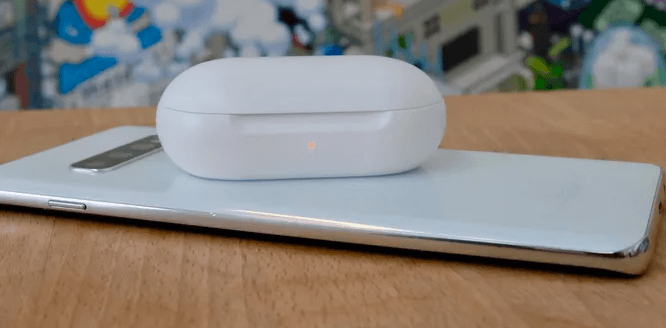
Svoje slúchadlá Galaxy Buds môžete nabíjať tromi rôznymi spôsobmi. Po prvé, na nabíjanie slúchadiel môžete vždy použiť USB. Po druhé, ak vlastníte Galaxy S10, jednoducho umiestnite puzdro na slúchadlá na jeho zadnú časť a pomocou funkcie PowerShares si nabijete slúchadlá na cestách.
V neposlednom rade možno slúchadlá Galaxy Buds nabíjať aj bezdrôtovo, ak vlastníte akúkoľvek bezdrôtovú nabíjaciu podložku s podporou Qi bez akýchkoľvek problémov.
Prečítajte si tiež: -
Pozdravte „Bixby“ – divoká karta Samsung...
Spravovať upozornenia
Správa upozornení na Galaxy Bus je veľmi jednoduchá. Jednoducho spustite na svojom zariadení aplikáciu Galaxy Wearable a prejdite na Nastavenia. Klepnite na Upozornenia a potom vyberte možnosť „Spravovať upozornenia“. Tu nájdete zoznam aplikácií, ktorých upozornenia môžete povoliť/zakázať podľa svojich preferencií. Jednou z unikátnych funkcií, ktoré Galaxy Buds ponúka, je, že budete počuť názov aplikácie hneď, ako sa objaví akékoľvek upozornenie. Napríklad slovo „Facebook“ alebo „Instagram“ budete počuť vždy, keď na vaše zariadenie zasiahne konkrétna výstraha aplikácie.
Nájsť moje slúchadlá
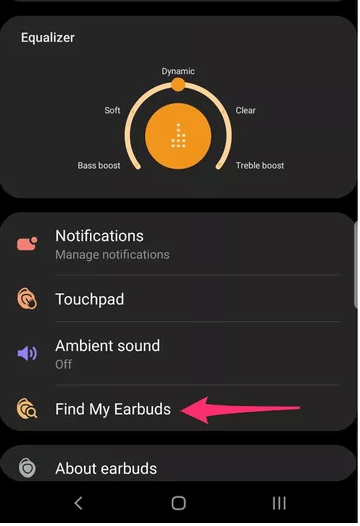
Stratili ste slúchadlá? Žiaden problém. Neprepadajte panike! Slúchadlá Galaxy Earbuds sa dodávajú so vstavaným sledovačom, ktorý vám môže pomôcť určiť presnú polohu vašich slúchadiel z vášho telefónu. Otvorte aplikáciu Galaxy Wearable a klepnite na možnosť „Nájsť moje slúchadlá“. Púčiky tiež začnú hrať melódiu, ktorá vám pomôže rýchlejšie ich nájsť.
Tu bol rýchly sprievodca vrátane tipov a trikov Galaxy Buds, ktoré vám pomôžu čo najlepšie využiť tieto malé technické zázraky. Myslíte si, že Galaxy Buds sú konkurenciou pre Apple AirPods od krku po krk? Neváhajte a podeľte sa o svoje myšlienky v poli komentárov nižšie.
Máte nejaké RAR súbory, ktoré chcete previesť na ZIP súbory? Naučte sa, ako previesť RAR súbor na formát ZIP.
Držte vyrovnávaciu pamäť vyčistenú vo vašom webovom prehliadači Google Chrome pomocou týchto krokov.
Ukážeme vám, ako zmeniť farbu zvýraznenia textu a textových polí v Adobe Reader s týmto podrobným návodom.
Nájdite tu podrobné pokyny, ako zmeniť User Agent String vo webovom prehliadači Apple Safari pre MacOS.
Microsoft Teams v súčasnosti nepodporuje nativné prenášanie vašich stretnutí a hovorov na TV. Môžete však použiť aplikáciu na zrkadlenie obrazovky.
Zaujíma vás, ako integrovať ChatGPT do Microsoft Word? Tento sprievodca vám presne ukáže, ako to urobiť pomocou doplnku ChatGPT pre Word v 3 jednoduchých krokoch.
Zistite, ako vyriešiť bežný problém, pri ktorom bliká obrazovka v prehliadači Google Chrome.
Hľadáte osviežujúcu alternatívu k tradičnej klávesnici na obrazovke, Galaxy S23 Ultra od Samsungu poskytuje vynikajúce riešenie. S
Krížové odkazy môžu váš dokument výrazne sprístupniť, usporiadať a uľahčiť jeho používanie. Tento sprievodca vás naučí, ako vytvoriť krížové odkazy v programe Word.
Potrebujete naplánovať opakujúce sa stretnutia v MS Teams so svojimi spolupracovníkmi? Naučte sa, ako nastaviť opakujúce sa stretnutie v Teams.







